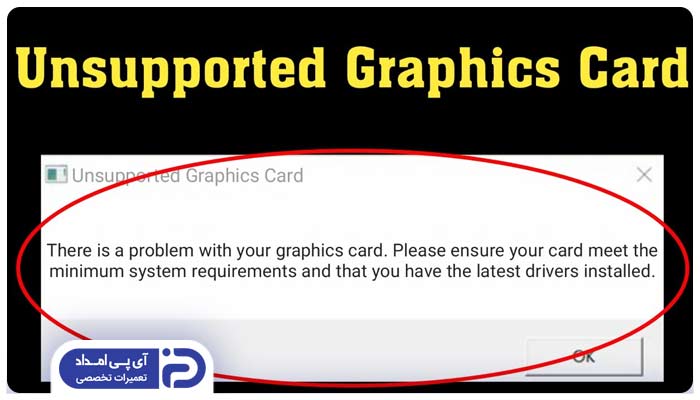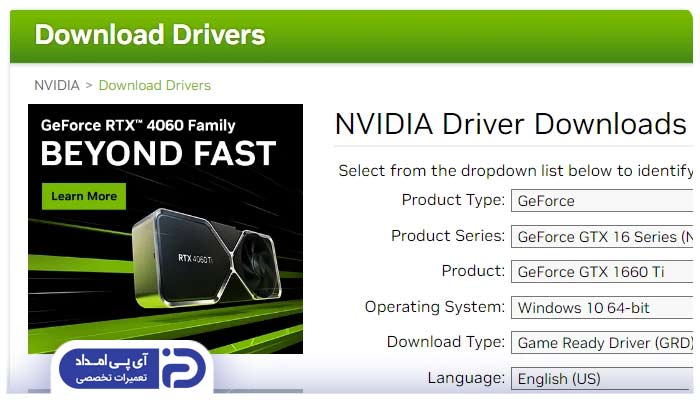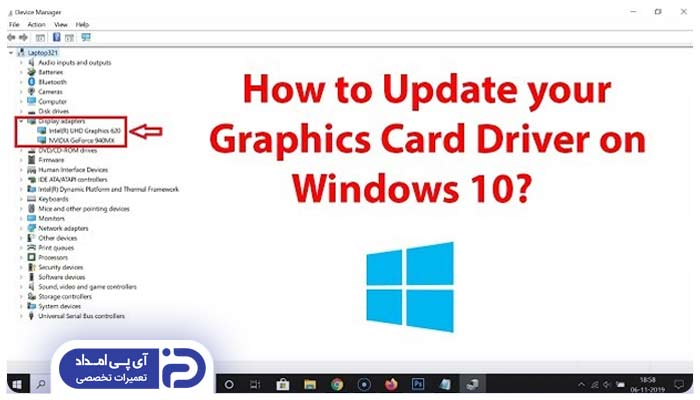علت شطرنجی شدن صفحه مانیتور
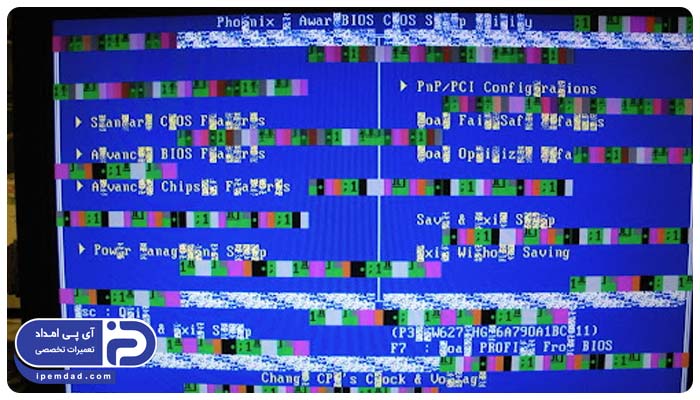

شما می توانید با به اشتراک گذاشتن دیدگاه و تجربیات خود در انتهای مقاله علت شطرنجی شدن صفحه مانیتور به گفتمان آنلاین با تعمیرکاران آی پی امداد و دیگر کاربران بپردازید.
مشاوره آنلاینشطرنجی شدن صفحه مانیتور به حالتی گفته می شود که تصویر روی صفحه به مربع های کوچک رنگی یا سیاه و سفید تقسیم می شود. این مشکل می تواند در انواع مانیتورهای CRT، LCD و LED رخ دهد. در این مطلب از آی پی امداد علت شطرنجی شدن صفحه مانیتور کامپیوتر و لپ تاپ را بررسی می کنیم و راه حل های رفع این مشکل و جلوگیری از بروز آن را نیز به شما خواهیم گفت. اگر میخواهید به جواب پرسش های خود برسید، می توانید آن را در قسمت نظرات و یا بخش پرسش و پاسخ سایت آی پی امداد مطرح کنید تا تکنسین های مجموعه در اسرع وقت به آن ها پاسخ دهند. اگر برای تعمیر مشکل شطرنجی شدن صفحه نمایش لپ تاپ و کامپیوتر نیاز به حضور تکنسین دارید، میتوانید در مجموعه آی پی امداد درخواست خود را ثبت کنید.
چرا صفحه نمایش کامپیوتر یا لپ تاپ شطرنجی میشود؟ عیب یابی + راهحل
احتمالا برای شما نیز پیش آمده است که در حین کار یا بازی با کامپیوتر و لپ تاپ متوجه برفکی شدن و شطرنجی شدن صفحه نمایش شده باشید و این مسئله شما را نگران کرده باشد. شاید برای شما نیز این سوال به وجود آمده که مشکل شطرنجی شدن صفحه نمایش به کدام بخش کامپیوتر مربوط است؟ از این رو ما در ادامه دلایل شطرنجی شدن صفحه نمایش مانیتور را خواهیم گفت.
- مشکل در کارت گرافیک
- داغ شدن بیش از حد گرافیک
- نصب و اجرای بازی های سنگین
- نقص در عملکرد فلت لپ تاپ
- مشکل در پورت و کابل مانیتور
در ادامه هریک از موارد ذکر شده را به صورت کامل مورد بررسی و عیب یابی قرار داده ایم.
1. بروز مشکل در کارت گرافیک
با توجه به اینکه کارت گرافیک پردازش بصری تصاویر را بر عهده دارد، بنابراین در صورت بروز اتصالی در چیپ گرافیک یا سولفاته شدن آن در اثر گرمای زیاد و داغ شدن، میتواند منجر به قطع شدن تصاویر و یا شطرنجی شدن مانیتور شود. اگر هیت سینک یا همان فن خنک کننده داخلی به خوبی عمل نکند، دمای قطعات بالا می رود و این مشئله اشکال بزرگی است که ممکن است آسیب جدی به قطعات وارد کند.
- در صورتی که درایور کارت گرافیک قدیمی یا معیوب باشد، ممکن است تصویر به درستی نمایش داده نشده و شطرنجی شود.
- در این شرایط باید کارت گرافیک را از نظر وجود هرگونه مشکل بررسی کنید. اگر کارت گرافیک خراب شده است، لازم است آن را تعمیر یا تعویض کنید.
2. داغ شدن بیش از حد گرافیک در اثر استفاده طولانی مدت از آن
در صورتی که در طول روز بیش از چند ساعت کامپیوتر یا لپ تپ را روشن بگذارید و یا برنامه ها و بازی های سنگین را اجرا کنید، چیپ گرافیک داغ شده و هیت سینک نمی تواند عملکرد درستی در خنک کردن این قطعات داشته باشد. اگر چیپ گرافیک یا هیت سینک داغ شوند، تصویر به درستی نمایش داده نشده و شطرنجی می شود.
3. نصب و اجرای بازی های سنگین
اگر برای شما نیز سوال است چرا نباید بازی ها و برنامه های سنگین را روی سیستم نصب و اجرا کنید، باید بگوییم اگر طولانی مدت بازی ها و برنامه های سنگین را اجرا کنید، به کارت گرافیک آسیب می رسد؛ زیرا نصب و اجرای آن ها ظرفیت بیشتر از کارت گرافیک لپ تاپ نیاز دارند و باعث میشوند این بخش عملکرد بیشتری داشته و دمای آن بالا برود و در طولانی مدت آسیب می بیند.
4. نقص در عملکرد فلت لپ تاپ
فلت رابط بین گرافیک و LCD است و انتقال تصاویر از کامپیوتر یا لپ تاپ را بر عهده دارد. در صورتی که فلت دچار مشکل شود، قطعا در اثر قطع شدن مسیر ارتباطی، تصاویر به خوبی نمایش داده نمیشوند.
- در صورت خرابی این قطعه بهتر است هرچه سریع تر آن را تعویض کنید. با توجه به اینکه تعویض فلت کاملا تخصصی است، بهتر است توسط تکنسین انجام شود.
- برای تعویض فلت می توانید از کمک تعمیرکاران متخصص آی پی امداد بهره مند شوید.
5. مشکل در پورت و کابل مانیتور
اگر کابل مانیتور آسیب دیده یا معیوب باشد، ممکن است تصویر به درستی منتقل نشود و شطرنجی شود. همچنین در صورتی که پورت مانیتور کثیف یا آسیب دیده باشد، ممکن است اتصال بین مانیتور و کامپیوتر به درستی برقرار نشود و شطرنجی شود.
- کابل مانیتور را از نظر وجود هرگونه آسیب دیدگی یا مشکل بررسی کنید. اگر کابل مانیتور آسیب دیده است، باید آن را تعویض نمایید.
- همچنین در صورتی که پورت مانیتور کثیف شده باشد، لازم است را تمیز کنید.
راهکارهای رفع مشکل شطرنجی شدن صفحه مانیتور
یکی از مشکلات رایج و آزاردهنده هنگام کار با سیستم، شطرنجی و برفکی شدن آن است و بهتر است هرچه سریع تر برای رفع این مشکل اقدامات لازم را انجام دهید. در ادامه راهکارهایی ارائه خواهد شد که قطعا در حل مشکل شطرنجی شدن مانیتور موثر هستند.
جدا کردن هدسینک کامپیوتر یا لپ تاپ
یکی از مهم ترین قسمت های کامپیوتر، هیت سینک است که اغلب افراد آن را با نام فن خنک کننده می شناسند.
- اولین قدم برای رفع مشکل شطرنجی شدن تصاویر کامپیوتر، جدا کردن هیت سینک است. البته باید این کار با نهایت دقت انجام شود، بنابراین انجام آن را به تکنسین حرفه ای بسپارید.
- پس از باز کردن هیت سینک میتوانید چیپ GPU را ببینید. این قطعه معمولا آغشته به روغن است، اما ممکن است در دراز مدت خشک شده و آلودگی و گرد و غبار روی آن تجمع پیدا کرده باشد و باید به خوبی آن را تمیز کنید.
- برای تمیز کردن چیپ GPU بهتر است از تینر یا اسپری خشک استفاده کنید.
- سپس روی آن را مقداری روغن سیلیکون بزنید و پس از آن هیت سینک را مجددا محکم در جای خود نصب کرده و دستگاه را روشن کنید.
استفاده از نرم افزارهای آپدیت کارت گرافیک
- برای رفع مشکل شطرنجی شدن صفحه نمایش میتوانید از سایت های ارائه دهنده کارت گرافیک آنها را آپدیت کنید و یا از نرم افزارهایی که به همراه کارت گرافیک نصب میشوند و ورژن درایور را اتوماتیک بررسی می کنند، استفاده نمایید.
- برای آپدیت کارت گرافیک و انجام مرحله به مرحله این کار میتوانید از کارشناسان فنی آی پی امداد راهنمایی دریافت کنید.
آپدیت کردن کارت گرافیک
اگرچه آپدیت بودن نرم افزارهای گرافیکی مهم است، اما مشکل شطرنجی شدن صفحه نمایش ممکن است مربوط به قدیمی بودن گرافیک باشد. با انجام مراحل زیر میتوانید کارت گرافیک را آپدیت کنید:
- ابتدا مشخصات کارت گرافیک را بررسی کنید.
- روی دکمه استارت ویندوز کلیک کرده و عبارت Dxdiag را سرچ کنید و روی صفحه باز شده، همه اطلاعات مربوط به سیستم خود را ببینید.
- روی تب مربوط به display کلیک کنید و روی گزینه device manager راست کلیک کنید و از بین گزینه ها، روی update driver software بزنید.
- دستگاه را به اینترنت متصل کنید تا آپدیت کارت گرافیک انجام شود.
برای جلوگیری از شطرنجی شدن مانیتور چه کنیم؟
در صورتی که قصد دارید از بروز مشکل شطرنجی شدن صفحه نمایش مانیتور خود پیشگیری نمایید، لازم است مواردی را در نظر داشته باشید که در ادامه به بررسی آنها پرداخته ایم:
- همانطور که گفتیم، یکی از دلایل شطرنجی شدن صفحه نمایش این است که دمای داخلی قطعات به خصوص چیپ GPU بالا می رود. بنابراین باید سعی کنیم دمای سیستم را کاهش دهیم.
- برای جلوگیری از شطرنجی شدن مانیتور بهتر است به فکر یک فن داخلی جدید باشید؛ زیرا اگر فن مانند قبل نتواند بخش داخلی سیستم را خنک کند، قطعا گرمای قطعات باعث کاهش طول عمر آن ها و بروز مشکل در نمایش تصاویر خواهد شد.
- روش دیگر برای پیشگیری از بروز این مشکل، استفاده از پایه های خنک کننده (Cool pad) یا فن اکسترنال هنگام استفاده طولانی مدت و یا اجرای برنامه های سنگین است.
- به طور مرتب گرد و غبار را از کارت گرافیک و فن آن تمیز کنید. گرد و غبار می تواند جریان هوا را مسدود کند و باعث گرم شدن بیش از حد کارت گرافیک شود.
- از کابل مانیتور باکیفیت استفاده کرده و به طور مرتب کابل و پورت مانیتور را از نظر وجود آسیب بررسی نمایید.
- از روشنایی و کنتراست بیش از حد صفحه نمایش خودداری کنید. روشنایی و کنتراست بیش از حد می تواند به چشم شما آسیب برساند و عمر مانیتور را کوتاه کند.
برای تعمیر مشکل شطرنجی شدن صفحه نمایش با کجا تماس بگیریم؟
در این مقاله با علل بروز مشکل شطرنجی شدن صفحه مانیتور و روش های رفع و جلوگیری از بروز آن آشنا شدیم. به طور کلی با انجام این اقدامات پیشگیرانه، می توانید از شطرنجی شدن صفحه نمایش خود جلوگیری کنید و از تجربه کاربری بهتر با کامپیوتر خود لذت ببرید. اما اگر قادر به رفع مشکل دستگاه خود نیستید، جای نگرانی نیست. تکنسین های مجموعه آی پی امداد سال هاست در حوزه تعمیرات دستگاه های الکترونیکی و انواع کامپیوتر و لپ تاپ فعالیت می کنند و میتوانند گستره وسیعی از مشکلات نرم افزاری و سخت افزاری مانیتور را برطرف کنند. از این رو برای ثبت درخواست تعمیر مانیتور خود می توانید با شماره 02158941 یا 02191003098 تماس بگیرید تا به صورت آنلاین از طریق سایت مجموعه اقدام کنید.